Imagine que tiene una hoja de cálculo escaneada en formato PDF que se ha distribuido a las personas de cualquier departamento de finanzas. ¿Cómo obtendrá ahora esto como un archivo de Excel editable para que los números se puedan cambiar y se puedan hacer otras modificaciones? La respuesta es usar una herramienta de que haga que el PDF sea editable y luego lo convierta en una hoja de cálculo de Excel.
Aunque el proceso parece bastante simple, en realidad es bastante complejo porque debe pensar en la precisión de la conversión, mantener el diseño original del archivo de hoja de cálculo PDF y otros factores. Afortunadamente, existen formas sencillas de convertir PDF a Excel con OCR, y de eso se trata este artículo.
Las Mejores Herramientas para Convertir PDF a Excel con OCR
La conversión de PDF a Excel con OCR se puede realizar de forma rápida y precisa con UPDF en Mac y Windows. Ofrece una gama de opciones de conversión donde puede transformar fácilmente archivos PDF a otros formatos de MS Office, imágenes, HTML, etc. - más de una docena de opciones de conversión en total. Esto lo convierte en una de las herramientas de conversión de PDF más versátiles disponibles en la actualidad, y también es muy fácil de usar. Pruebe UPDF desde el siguiente botón Descargar.
Windows • macOS • iOS • Android 100% Seguro

Funciones principales de UPDF
- Conversión precisa en términos de consistencia de formato para tablas de Excel. 14 opciones de conversión de PDF a otros formatos. Se admiten 5 formatos de imagen para la conversión de PDF a imagen.
- OCR preciso para convertir archivos PDF escaneados o no editables a formatos editables. OCR admite 38 idiomas con una función de detección automática.
- Editar fácilmente texto PDF, imágenes y enlaces. También puede agregar y editar marcas de agua, fondos, encabezados y pies de página.
- Anotar los archivos PDF resaltados, subrayados, ondulados, tachados, comentarios de texto, cuadros de texto, notas adhesivas, lápiz, adhesivo, etc.
- Agregar contraseñas para proteger archivos PDF con facilidad.
Ventajas
- Fácil de usar: no se necesita experiencia previa ni capacitación.
- Operaciones simples de arrastrar, soltar y hacer clic para hacer el trabajo rápidamente.
- Potente motor de conversión.
- Seguridad avanzada de archivos para proteger la privacidad y la confidencialidad.
Método 1: Cómo convertir PDF a Excel con OCR en UPDF
Paso 1: Importar el archivo PDF escaneado
Puede hacerlo colocando el archivo directamente en la interfaz UPDF o haciendo clic en el botón "Abrir archivo".
Paso 2: Escanear los archivos PDF
Ahora haga clic en el icono "Reconocer texto usando OCR" en la barra de herramientas derecha y luego configure la preferencia. No olvides seleccionar el idioma del documento, ya que es un requisito para garantizar la precisión del escaneo. Cuando haya realizado la configuración, haga clic en el botón "Ejecutar OCR" para convertir el PDF escaneado en editable y con capacidad de búsqueda.

Paso 3: Seleccionar la opción de Excel
El PDF OCR se volverá a abrir automáticamente en UPDF. Ahora puede hacer clic en el icono "Exportar PDF" en el panel derecho y luego seleccionar la opción "Excel".

Paso 4: Convertir PDF a Excel con OCR
Después de eso, haga clic en "Exportar" para convertir PDF a Excel.
Al exportar el archivo PDF modificado a Excel, puede abrir el archivo de Excel en su computadora. Como puede ver, el contenido del archivo convertido es el mismo. También puede buscar contenido y editarlo.

¡Y eso es! UPDF hace que una tarea extremadamente compleja sea tan simple que cualquiera puede convertirse en un profesional en muy poco tiempo. Pruebe UPDF hoy desde el siguiente botón de descarga gratuita.
Windows • macOS • iOS • Android 100% Seguro
Método 2: Cómo convertir PDF a Excel en línea con OCR
Ahora veamos cómo convertir PDF a Excel con un convertidor en línea . Online es conveniente de usar y bastante preciso en términos de convertir fielmente el PDF basado en imágenes en un archivo de Excel editable.
Las herramientas de conversión en línea son fáciles de usar y bastante precisas, pero debe tener en cuenta que tiene una limitación de archivos, por lo que los archivos grandes no se pueden procesar de esta manera. Sin embargo, los convertidores en línea son excelentes utilidades gratuitas de PDF a Excel OCR para conversiones simples cuando no tiene tablas intrincadas con formato especial, etc. El proceso es muy sencillo, pero el único problema es que no tiene acceso a ninguna configuración de conversión avanzada y no hay una función de proceso por lotes si es un usuario invitado.
Veamos cómo funciona.
Paso 1: Cargar su tabla PDF escaneada
Primero, vaya a Google y busque "convertidor en línea". Elija uno que le guste y abra el archivo para cargar su documento.
Paso 2: Elegir el idioma para la conversión de OCR
Las tablas invariablemente tienen filas de encabezado en un idioma u otro, y este servicio le brinda muchas opciones en ese sentido: elija el idioma contenido en el archivo PDF
Paso 3: OCR en línea para convertir PDF a Excel
Una vez que se haya convertido el archivo, verá un enlace para descargarlo: haga clic en el enlace y guarde la hoja de cálculo de Excel en la ubicación deseada.
La desventaja de usar un convertidor en línea para convertir PDF a Excel
- Debes conectarte a internet para usarlo.
- Tienes que subir tus documentos al sitio web. Esto significa que los piratas informáticos pueden robar sus archivos.
- Si su red no es buena, la estabilidad será muy pobre.
- La calidad de los archivos convertidos por OCR de la mayoría de las herramientas de conversión en línea es muy mala, y algunos deben cobrarse por su uso.
Por lo tanto, le recomendamos que utilice convertidores de PDF sin conexión como UPDF. Es completamente seguro y la calidad del PDF convertido con OCR es mejor.
Desafíos con PDF to Excel Converter OCR
A diferencia de los viejos tiempos, cuando todos los registros se almacenaban en pilas de papel, hoy todo se almacena digitalmente. Hay muchas ventajas de poder almacenar datos digitalmente, ya que es mucho menos probable que se pierdan y se pueden usar en cualquier momento que sea necesario. Dicho esto, hay diferentes formas en las que guardamos nuestros datos, podría ser un PDF, una hoja de cálculo o un documento de Word. Sin embargo, con tantos formatos diferentes, es probable que surjan confusiones y complicaciones, por lo que tenemos diferentes convertidores que pueden convertir desde y hacia diferentes formatos, como PDF a Excel, Word a PDF, etc.
Precisión de conversión
Sin embargo, a pesar del increíble servicio que nos brindan varios convertidores, surgen una serie de problemas. La primera es la conversión inexacta, donde solo se convierten pequeños fragmentos de datos, pequeños bits, ninguno en absoluto, o traduce las palabras incorrectamente. Esto puede solucionarse en documentos pequeños, pero en documentos a gran escala de más de 100 páginas, es un gran problema. Por esta razón, la precisión de la conversión es muy importante, especialmente porque muchos de sus usuarios son estudiantes. Muy fácilmente podría ser la diferencia entre un competidor superior y un competidor inferior. Pero UPDF obviamente no tiene este problema, por lo que UPDF es el mejor.
Windows • macOS • iOS • Android 100% Seguro
Procesamiento rápido y velocidad de conversión
Mucha gente usa estos convertidores para envíos de fecha límite de última hora, por lo que deben ser muy rápidos. Hay dos variantes en este sentido. Un convertidor de escritorio y un convertidor de sitios web en línea. La velocidad de un convertidor de escritorio depende en gran medida del software de su sistema y de su capacidad para ejecutar la aplicación, mientras que un convertidor en línea se ejecuta en un espacio en la nube y depende de él. Un convertidor de escritorio es más liviano y rápido, y más preferido, ya que es adecuado tanto para usuarios que pueden usar un convertidor de escritorio.
Múltiples formatos de conversión
Es muy posible que se necesiten muchas conversiones diferentes, pero puede ser agotador ir a muchos sitios web diferentes para convertir todo. Esta es la razón por la que la mayoría de los convertidores admiten conversiones de múltiples formatos. Tienen la capacidad de convertir varios documentos simultáneamente, lo que facilita mucho el trabajo de los usuarios. Las conversiones a menudo incluyen documentos que van desde tipo PDF a Excel, a PowerPoint, a Word y más. Los múltiples formatos también hacen que el sitio web sea una ventanilla única, lo que atrae a más usuarios y aumenta el uso y la favorabilidad del sitio.
Compatible con reconocimiento óptico de caracteres (OCR)
OCR (reconocimiento óptico de caracteres) es lo que permite a los convertidores escanear el texto de un documento y convertirlo en diferentes formatos, por ejemplo, texto. Detecta textos y distingue caracteres para mostrarlos en la pantalla. La compatibilidad con OCR brinda la seguridad de que los datos del documento se recogerán correctamente y se convertirán al formato deseado. Los formatos no admitidos se están volviendo obsoletos debido a su menor uso en comparación con sus competidores admitidos. El OCR también puede detectar texto en imágenes, es decir, documentos escaneados, lo que facilita el formateo y el almacenamiento.
Compatibilidad del sistema
Mucha gente prefiere los convertidores de escritorio, debido a sus características fuera de línea y portabilidad. Hay un factor importante a considerar al optar por un convertidor de escritorio, y ese es su nivel de compatibilidad con su sistema. Hay muchos convertidores en el mercado y muchas versiones, es importante encontrar uno que se adapte a la capacidad de su sistema y no cause problemas en un momento vital.
Interfaz amigable
Con tantas opciones de conversión, es importante que quede claro dónde debe ir un usuario para realizar las operaciones requeridas, lo que significa una interfaz limpia y ordenada. Indicaciones sencillas, botones receptivos y una apariencia más fácil de usar. Es importante tener en cuenta el hecho de que el usuario puede ser completamente nuevo en software como este, por lo que una interfaz fácil de usar que es fácil de maniobrar y usar es popular entre los nuevos usuarios. Muchos usuarios también prefieren un aspecto atractivo y elegante de la interfaz.
Precios
"Nada viene sin un precio" - Juliet Marillier. Muchos de estos servicios ofrecen períodos de prueba o un número limitado de conversiones y para cualquier otro uso requieren que se suscriba a una membresía. Los precios varían desde $ 2 USD a $ 200 USD, o incluso más, y tienen diferentes niveles de servicios que ofrecen. Comprar uno a un precio razonable puede ser muy ventajoso por varias razones, algunas de ellas son, no tener que depender de una conexión a Internet y tener más seguridad de datos. Si puede gastar una cantidad mensual, definitivamente vale la pena y muchos servicios se pueden probar con pruebas gratuitas de 30 días.
El Mejor Editor
Con tantas opciones para elegir, una de las preguntas más frecuentes es, ¿cuál es la mejor? UPDF es un servicio que no solo pasa todas las pruebas, de las que se habló anteriormente con gran éxito, sino que también ofrece una interfaz interactiva con todo lo que uno puede necesitar y es muy confiable y seguro. No requiere una tarjeta ni nada en comparación con sus competidores que la requieren para comenzar una prueba y brinda muchos de sus servicios de forma gratuita. En este mercado altamente competitivo, UPDF ofrece un trato completo y completo, sin costo alguno, directamente para usted.
Conclusión
Después de aprender los pasos y desafíos de convertir PDF a Excel, puede saber que UPDF puede brindarle una solución perfecta para convertir PDF a Excel. Además, sus documentos están protegidos con seguridad de nivel empresarial cuando utiliza UPDF, y nunca se comparten datos con terceros sin su consentimiento explícito.
Así que continúe y pruebe UPDF hoy mismo haciendo clic en el botón Descargar a continuación y aligere enormemente sus cargas de trabajo al convertir PDF a Excel OCR o cualquiera de las 14 opciones disponibles al alcance de su mano.
Windows • macOS • iOS • Android 100% Seguro
 UPDF
UPDF
 UPDF para Windows
UPDF para Windows UPDF para Mac
UPDF para Mac UPDF para iPhone/iPad
UPDF para iPhone/iPad UPDF para Android
UPDF para Android UPDF AI ONLINE
UPDF AI ONLINE UPDF Sign
UPDF Sign Editar PDF
Editar PDF Anotar PDF
Anotar PDF Crear PDF
Crear PDF Formulario PDF
Formulario PDF Editar enlaces
Editar enlaces Convertir PDF
Convertir PDF OCR
OCR PDF a Word
PDF a Word PDF a imagen
PDF a imagen PDF a Excel
PDF a Excel Organizar PDF
Organizar PDF Combinar PDF
Combinar PDF Dividir PDF
Dividir PDF Recortar PDF
Recortar PDF Girar PDF
Girar PDF Proteger PDF
Proteger PDF Firmar PDF
Firmar PDF Redactar PDF
Redactar PDF Desinfectar PDF
Desinfectar PDF Eliminar seguridad
Eliminar seguridad Leer PDF
Leer PDF UPDF Cloud
UPDF Cloud Comprimir PDF
Comprimir PDF Imprimir PDF
Imprimir PDF Proceso por lotes
Proceso por lotes Sobre UPDF IA
Sobre UPDF IA Soluciones de UPDF IA
Soluciones de UPDF IA Guía de Usuario de IA
Guía de Usuario de IA Preguntas frecuentes sobre UPDF IA
Preguntas frecuentes sobre UPDF IA Resumir PDF
Resumir PDF Traducir PDF
Traducir PDF Chat con PDF
Chat con PDF Chat con imagen
Chat con imagen PDF a Mapa Mental
PDF a Mapa Mental Chat con IA
Chat con IA Explicar PDF
Explicar PDF Investigación académica
Investigación académica Búsqueda de documentos
Búsqueda de documentos Corrector de IA
Corrector de IA Redactor de IA
Redactor de IA Ayudante de tareas con IA
Ayudante de tareas con IA Generador de cuestionarios con IA
Generador de cuestionarios con IA Solucionador de Matemáticas IA
Solucionador de Matemáticas IA PDF a Word
PDF a Word PDF a Excel
PDF a Excel PDF a PowerPoint
PDF a PowerPoint Guía del Usuario
Guía del Usuario Trucos de UPDF
Trucos de UPDF Preguntas Frecuentes
Preguntas Frecuentes Reseñas de UPDF
Reseñas de UPDF Centro de descargas
Centro de descargas Blog
Blog Sala de prensa
Sala de prensa Especificaciones Técnicas
Especificaciones Técnicas Actualizaciones
Actualizaciones UPDF vs. Adobe Acrobat
UPDF vs. Adobe Acrobat UPDF vs. Foxit
UPDF vs. Foxit UPDF vs. PDF Expert
UPDF vs. PDF Expert



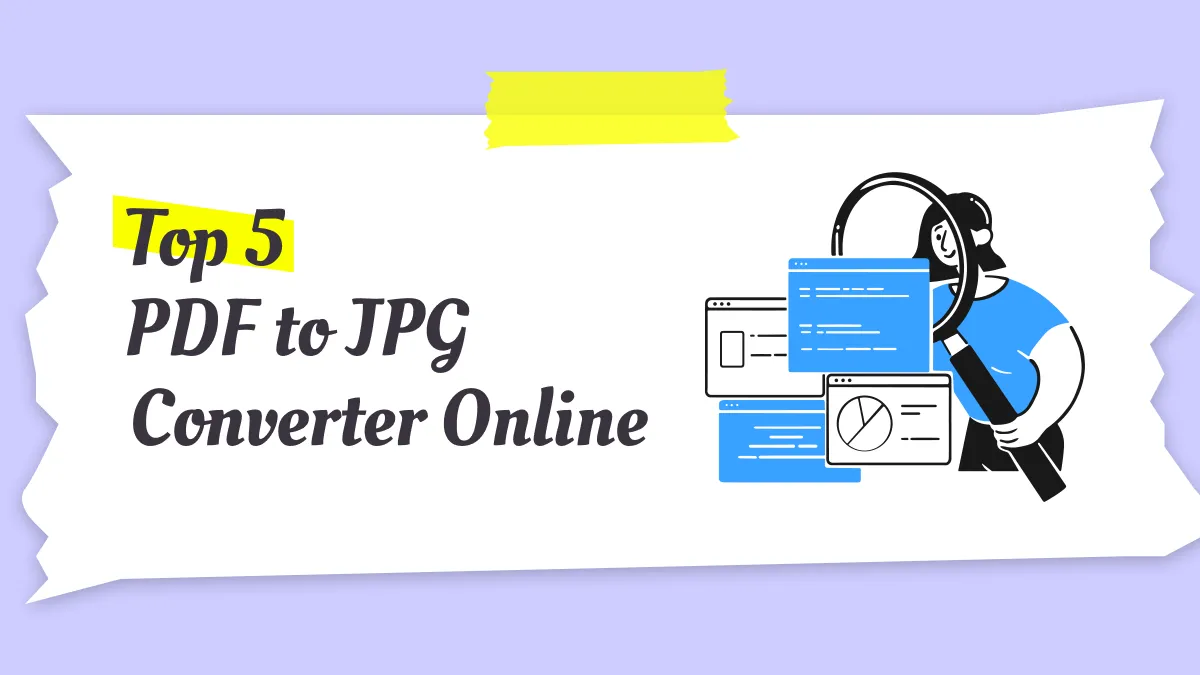




 Estrella López
Estrella López 


